U operativnom sistemu Windows 10, fascikla „Preuzimanja“ je uobičajeno mesto gde svi veb pregledači automatski čuvaju preuzete datoteke. Svi programi koji preuzimaju fajlove sa interneta, uključujući i torrent klijente i menadžere preuzimanja, koriste istu lokaciju. Mnogi pregledači i aplikacije vam omogućavaju da pristupite preuzetim fajlovima direktno iz njihovog interfejsa. Na primer, u Chrome-u možete kliknuti na preuzimanje na traci za preuzimanje da biste ga otvorili ili direktno pristupili fascikli u kojoj je sačuvan. Iako je moguće promeniti lokaciju za čuvanje fajlova, većina korisnika se drži podrazumevanih postavki. Ako koristite podrazumevanu fasciklu „Preuzimanja“ i primetite da se otvara veoma sporo, bilo iz pregledača ili iz File Explorera, postoji jednostavno rešenje koje može ubrzati njeno otvaranje.
Kako ubrzati otvaranje fascikle „Preuzimanja“
Otvorite File Explorer i desnim klikom miša kliknite na fasciklu „Preuzimanja“. Možete joj pristupiti iz sekcije „Brzi pristup“ na navigacionoj traci, iz „Ovaj računar“ ili preko putanje C:\Users\Vaše korisničko ime. Iz kontekstnog menija izaberite „Svojstva“.
U prozoru sa svojstvima, pređite na karticu „Prilagodi“. U padajućem meniju „Optimizuj ovaj folder za“, izaberite „Opšte stavke“. Kliknite na dugme „Primeni“ i fascikla bi trebalo da se otvara brže.
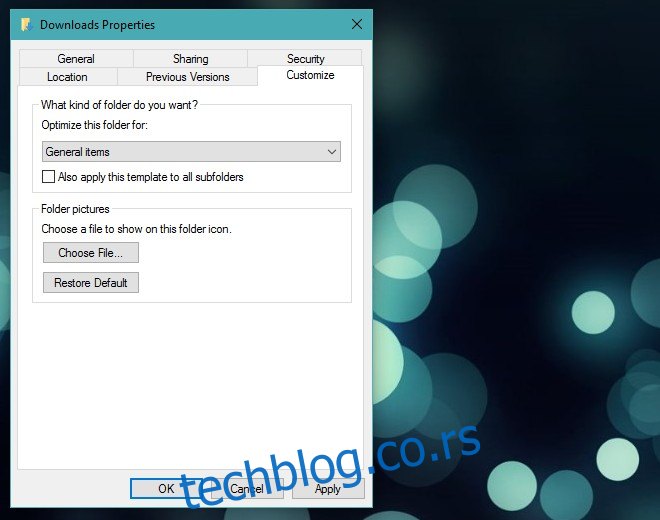
Ako je fascikla podešena na bilo koju drugu opciju, poput „Dokumenti“, Windows će fajlove u njoj tretirati kao takve i pokušati da ih optimizuje za prikaz. Problem je što fascikla „Preuzimanja“ sadrži raznovrsne fajlove: dokumente, prezentacije, slike, kao i kompresovane arhive. „Opšte stavke“ su najbolji izbor za ovu fasciklu, jer ne zahtevaju posebnu optimizaciju prikaza, što ubrzava proces otvaranja.
Važno upozorenje: Windows može automatski poništiti promenu koju ste napravili u svojstvima fascikle „Preuzimanja“. To je sistemska fascikla, te Windows može pokušati da ima preveliku kontrolu nad njom. Ako vam ovaj trik upali, ali primetite da je fascikla ponovo spora nakon nekog vremena, ponovo proverite svojstva kako biste bili sigurni da se nije vratila na prvobitna, problematična podešavanja.
Ovaj trik možete koristiti i za optimizaciju drugih fascikli. Ako imate fasciklu koja sadrži isključivo slike ili dokumente, pristupite njenim svojstvima, idite na karticu „Prilagodi“ i izaberite odgovarajući tip sadržaja.